Heim >Web-Frontend >PS-Tutorial >Was soll ich tun, wenn der PS-Zielkanal ausgeblendet ist?
Was soll ich tun, wenn der PS-Zielkanal ausgeblendet ist?
- 藏色散人Original
- 2020-12-29 10:36:5754200Durchsuche
ps-Lösung für den versteckten Zielkanal: Öffnen Sie zuerst die Photoshop-Software, überprüfen Sie dann den Fehlerstatus und ändern Sie dann den Schnellmaskenkanal im Kanal.

Die Betriebsumgebung dieses Artikels: Windows 7-System, Adobe Photoshop CS6-Version, Dell G3-Computer.
So bringen Sie das Ziel aus dem Verborgenen in Photoshop zurück
Öffnen Sie Photoshop, erstellen Sie eine neue leere Ebene und zeichnen Sie einen Regenbogen. Jetzt ist das Bild normal und der Fehler „Zieldurchgang ist ausgeblendet“ wird nicht gemeldet. Als nächstes passen wir es an einen Fehlerberichtsstatus an.
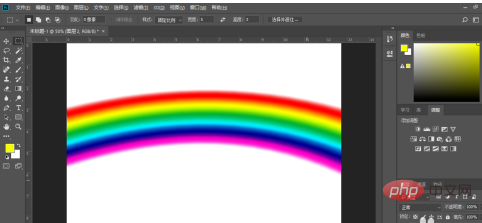
Nachdem die Anpassung abgeschlossen ist und wir Werkzeuge wie Pinsel, Farbeimer und Radiergummis verwenden, melden wir den Fehler „Der Zielkanal ist ausgeblendet“.
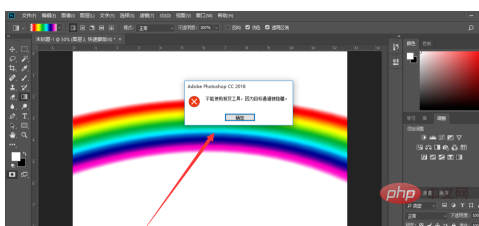
Der Grund für dieses Problem ist, dass wir die Funktion „Bearbeiten im Schnellmaskenmodus“ aktiviert haben und der Schnellmaskenkanal unsichtbar ist. Wie im Bild gezeigt, können wir sehen, dass die Ebene mit aktivierter Funktion hellrot wird.
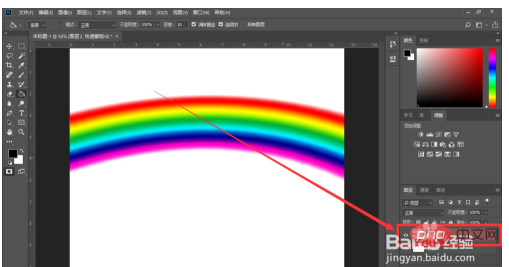
Wenn wir einfach aus Versehen auf die Funktion „Im Schnellmaskenmodus bearbeiten“ klicken. Dann müssen wir diese Funktion nur noch ausschalten, um zum Normalzustand zurückzukehren.
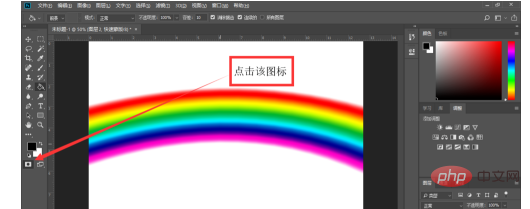
Wenn wir die Funktion „Im Schnellmaskenmodus bearbeiten“ verwenden müssen. Dann müssen wir die Schnellmaske im Kanal in den sichtbaren Zustand ändern. Klicken Sie, wie im Bild gezeigt, rechts auf die Option „Kanal“.
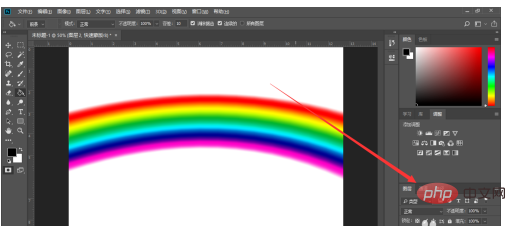
Wir können sehen, dass der Kanal fünf Kanäle enthält: RGB, Rot, Grün, Blau und Schnellmaske. Aber nur bei der schnellen Maske fehlen die kleinen Augen vorne. Wir klicken auf das kleine Quadrat davor und fügen kleine Augen hinzu.
Hinweis: Wenn keine kleinen Augen vorhanden sind, ist es unsichtbar.
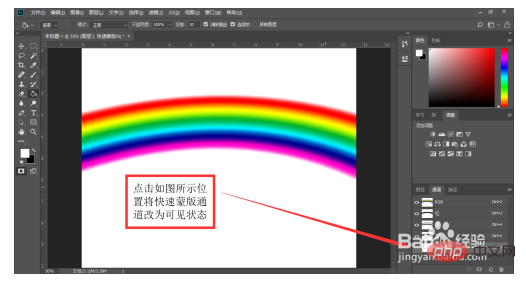
Empfohlen: „ps-Tutorial“
Das obige ist der detaillierte Inhalt vonWas soll ich tun, wenn der PS-Zielkanal ausgeblendet ist?. Für weitere Informationen folgen Sie bitte anderen verwandten Artikeln auf der PHP chinesischen Website!

